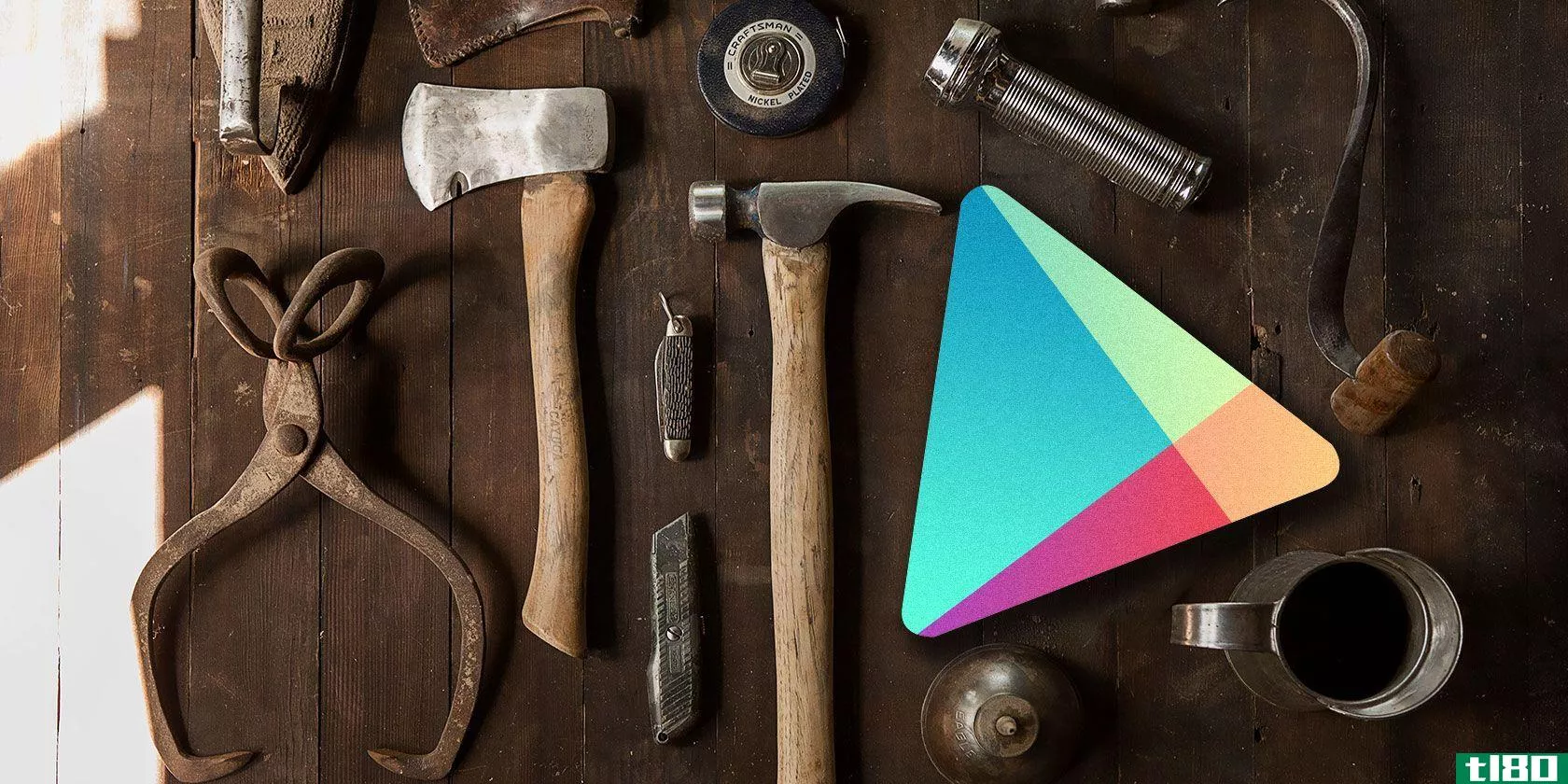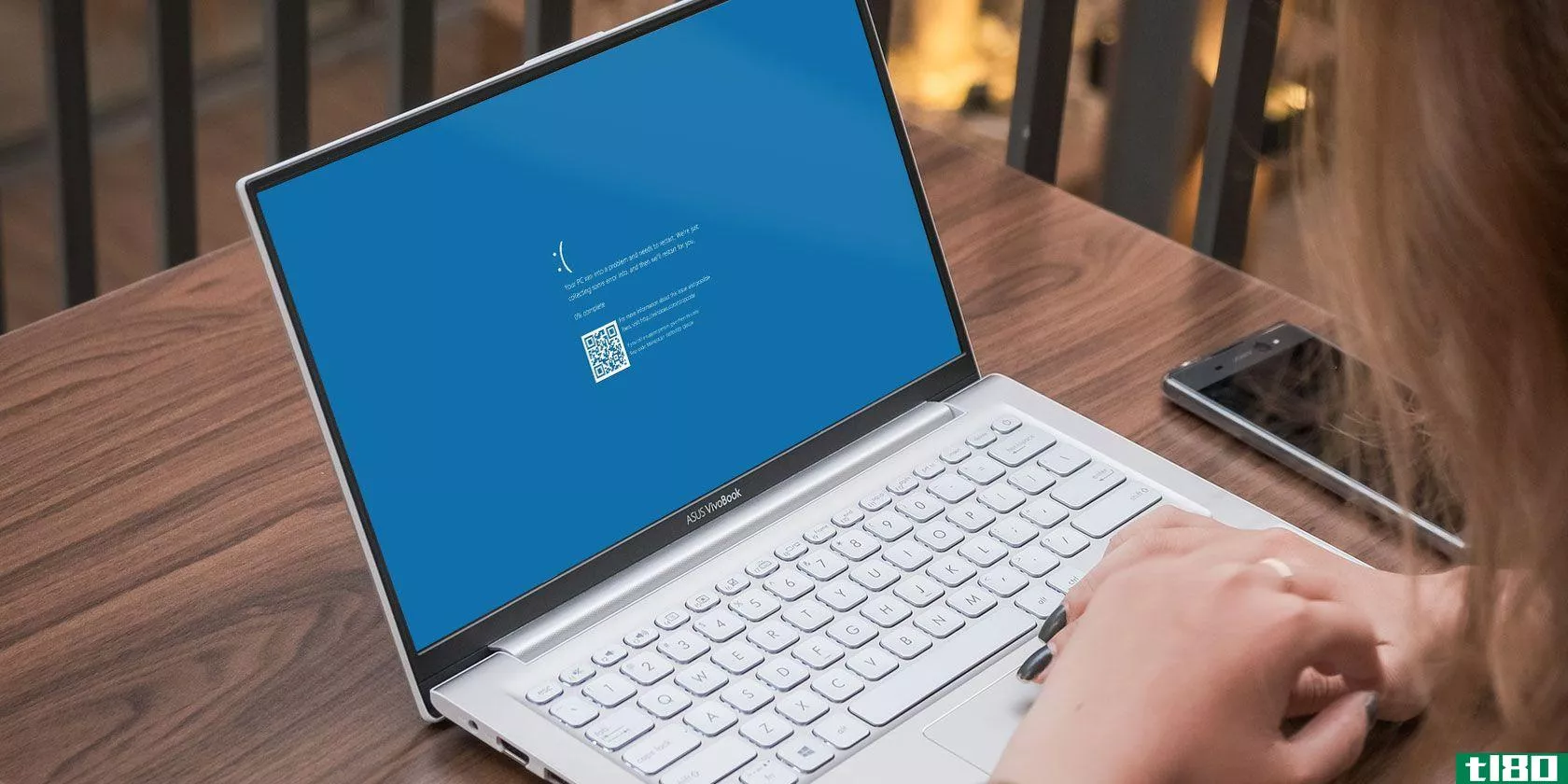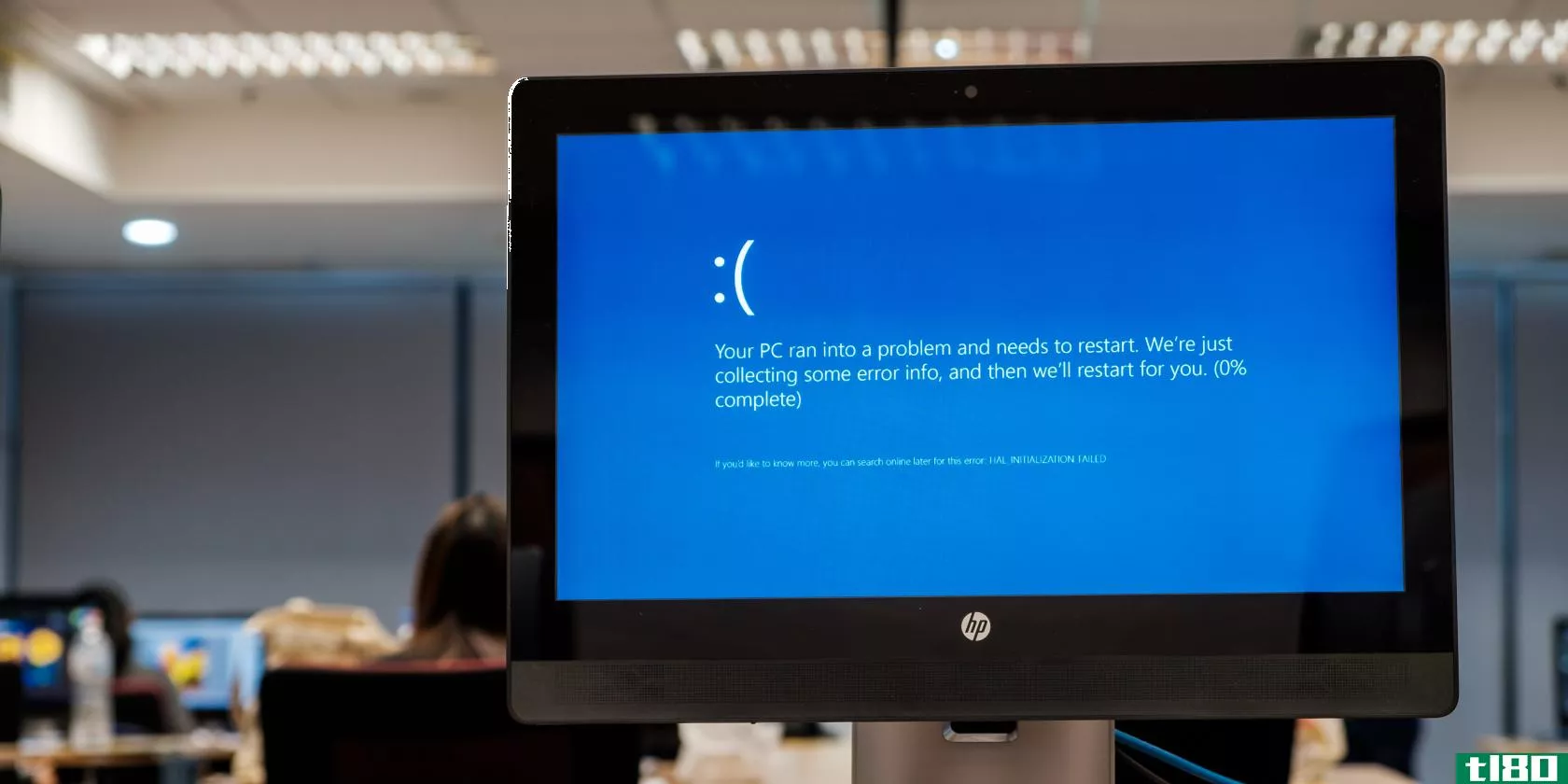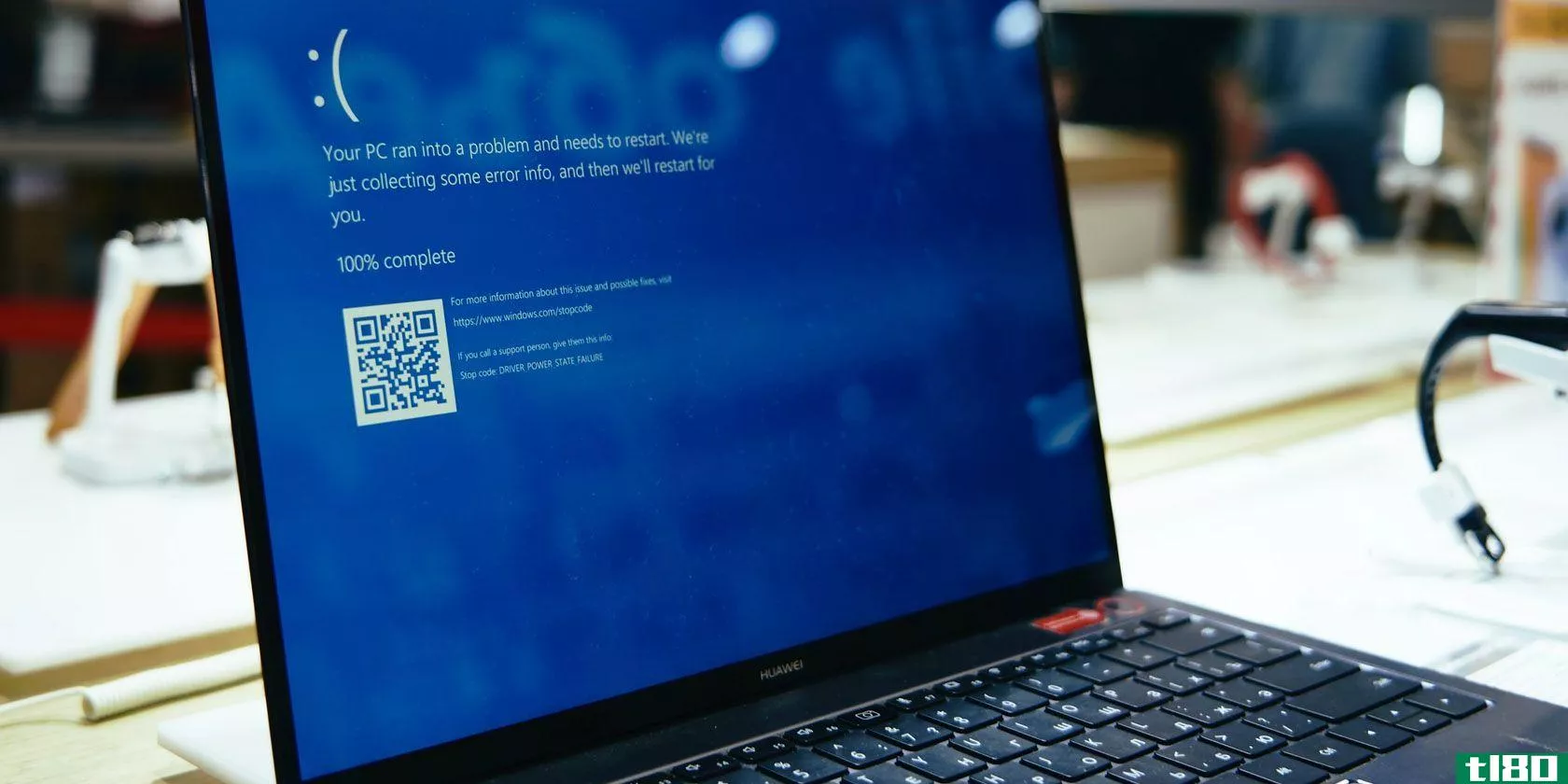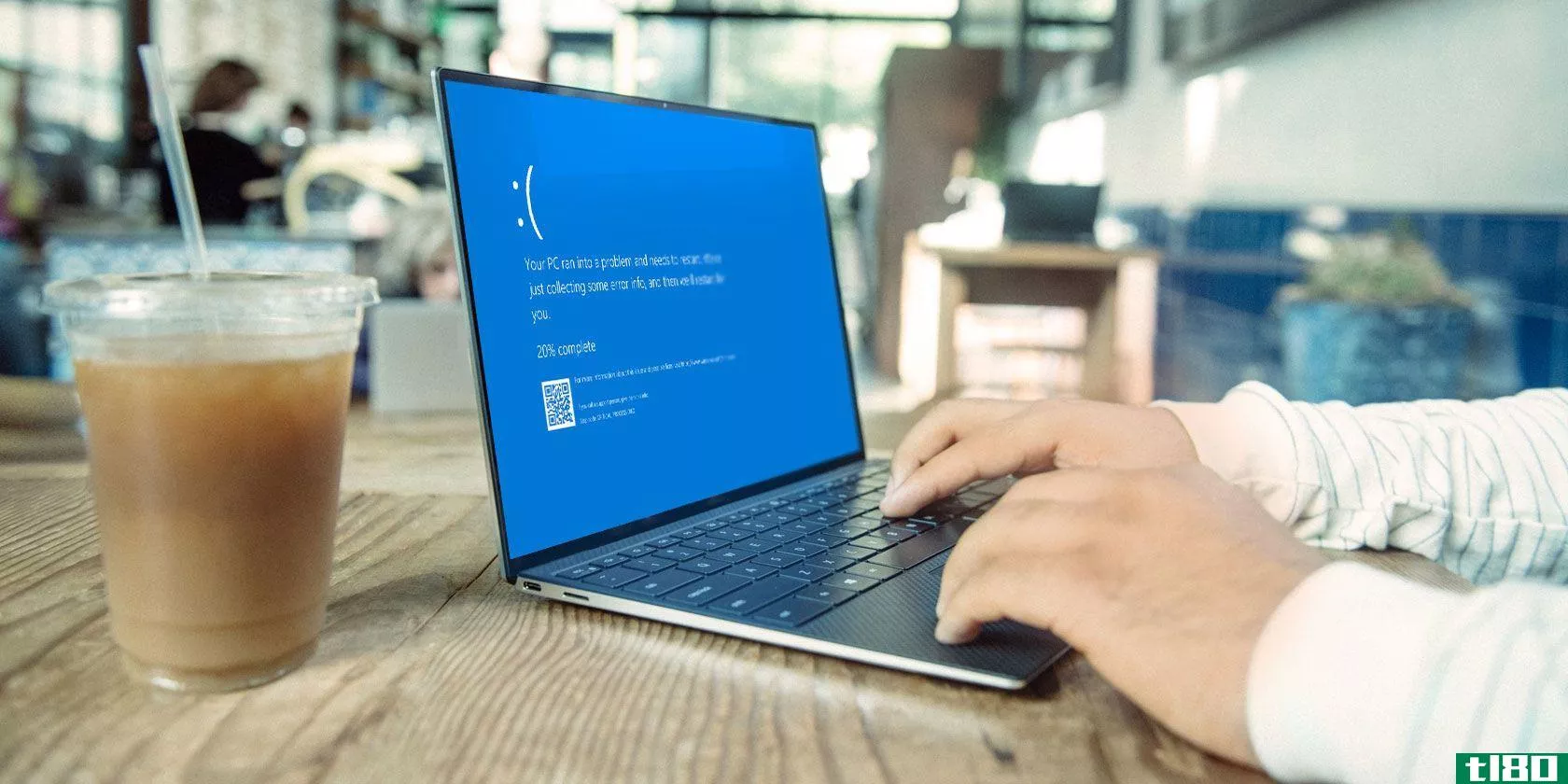如何修复错误代码10(fix error code 10)
方法1方法1/8:将驱动程序回滚到以前的版本(windows 8.1/8)
- 1按Windows键+C。
- 2将显示魅力栏。单击设置图标。
- 3点击控制面板图标。
- 4点击系统和安全管理工具。
- 5双击计算机管理。
- 6展开以下节点:计算机管理(本地)|系统工具|设备管理器
- 7单击查看|显示隐藏设备。如果您看到带有黄色感叹号的设备,则表明此类设备工作不正常。
- 8右键单击故障设备,选择属性。
- 9单击驱动程序选项卡,然后单击回滚按钮。按照屏幕上的说明操作。

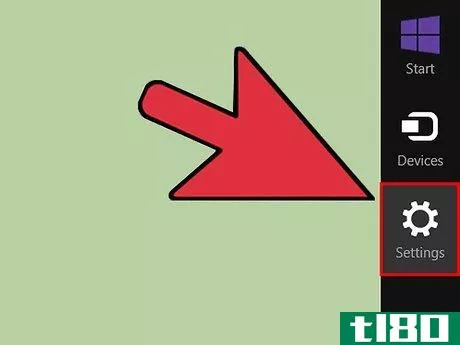
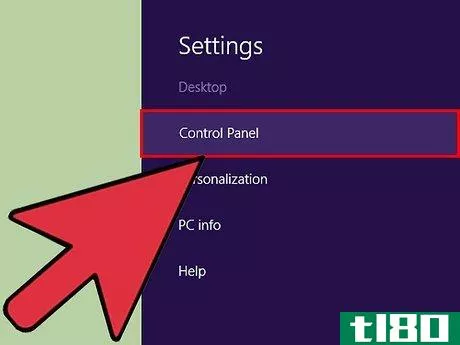
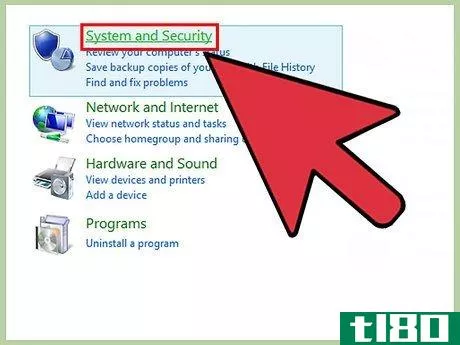
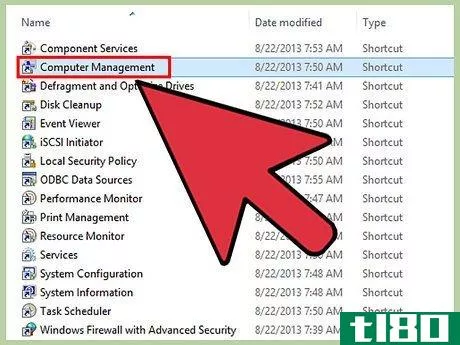
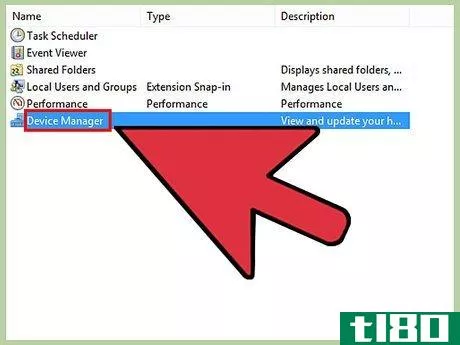
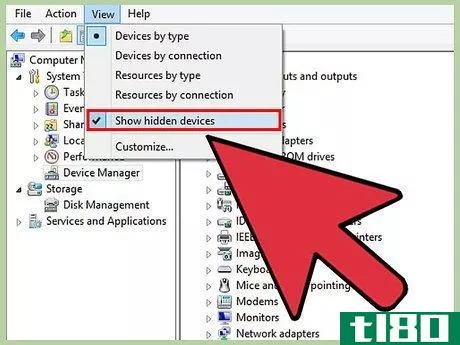
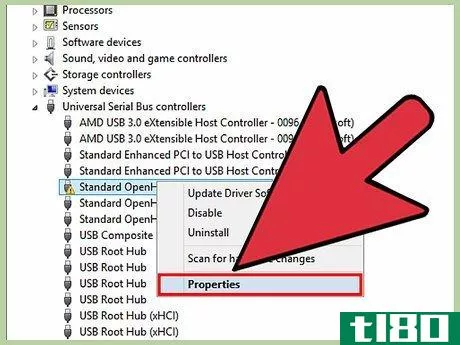
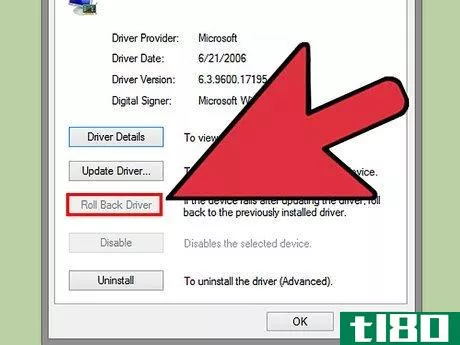
方法2方法2/8:将驱动程序回滚到以前的版本(windows 7/vista)
- 1单击任务栏上的开始按钮。
- 2点击控制面板。
- 3按键盘上的F3键。
- 4在控制面板窗口右上角的搜索框中键入“设备管理器”。
- 5从搜索结果页面打开设备管理器。
- 6请参阅Windows 8.1/8用户部分的步骤#7-9。
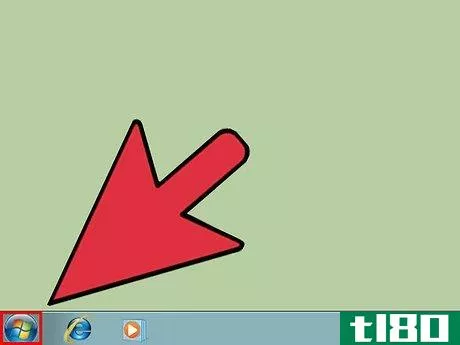
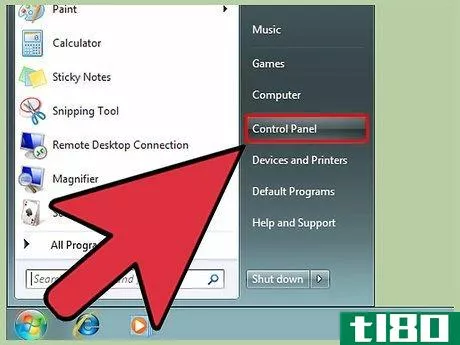
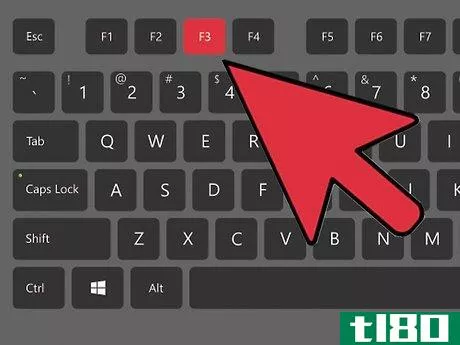
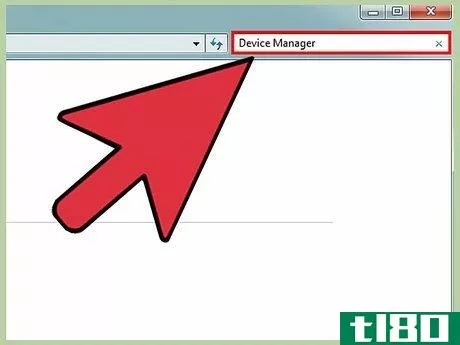
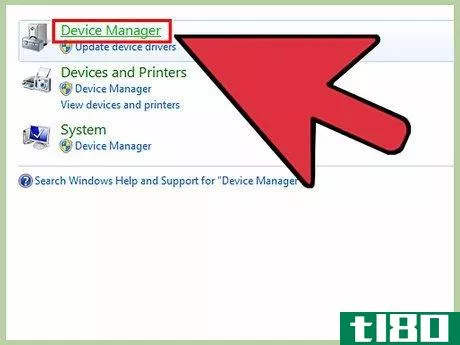
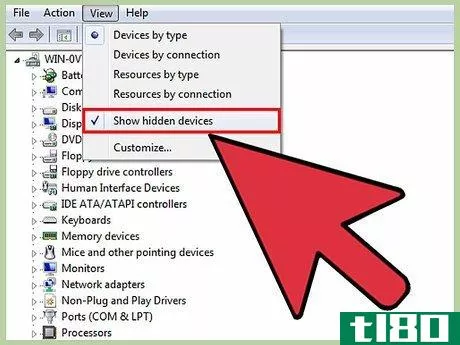
方法3方法3/8:关闭硬件加速(适用于windows 8.1/8)
- 1按Windows键+X。选择搜索选项。
- 2开始屏幕将打开。在搜索框中键入“desk.cpl”。
- 3单击应用图标,然后从搜索结果中打开关键字。
- 4屏幕分辨率页面将打开。单击“高级设置”链接,然后单击“疑难解答”选项卡。如果“疑难解答”选项卡不存在,说明图形卡不支持硬件加速功能。
- 5移动滑块以设置硬件加速度:无
- 6单击“确定”两次以保存设置并退出。

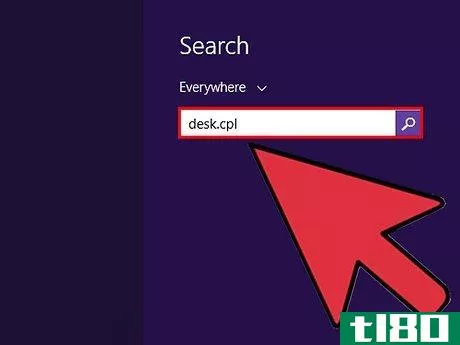
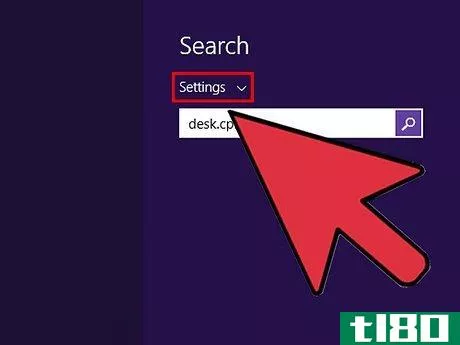
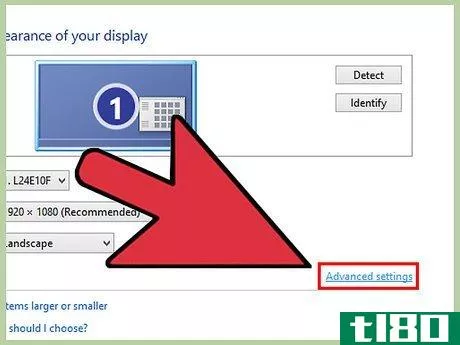
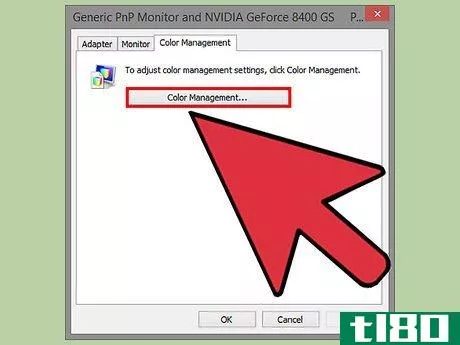
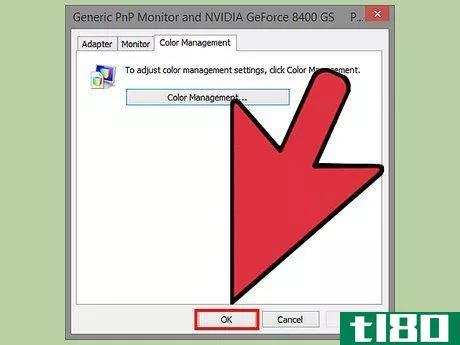
方法4方法4/8:关闭硬件加速(适用于windows 7/vista)
- 1单击开始|控制面板。
- 2单击外观和个性化图标。
- 3点击“调整屏幕分辨率”。
- 4请参阅Windows 8.1/8用户部分的步骤4-6。
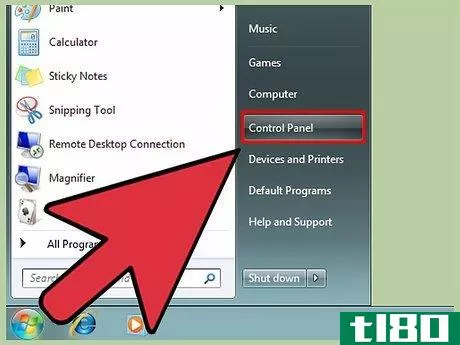
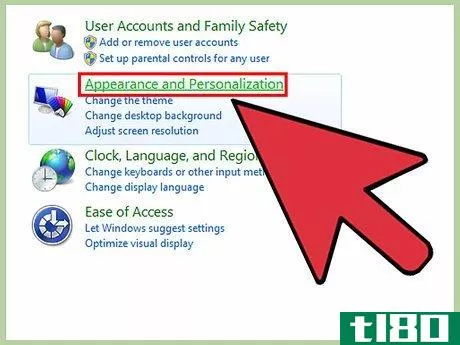
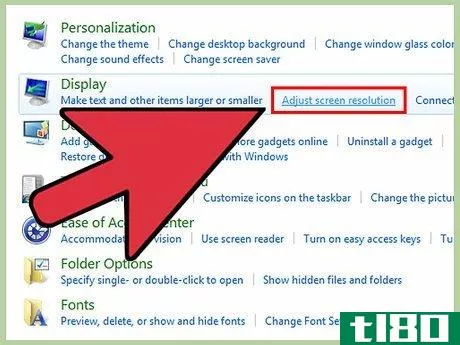
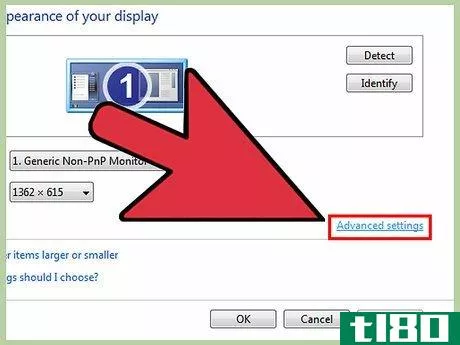
方法5方法5/8:注册有问题的dll(适用于windows 8.1/8)
- 1按Windows键+X。选择“命令提示符(管理)”
- 2执行以下命令:Regsvr32 raspppoe。系统出口
- 3重启电脑。
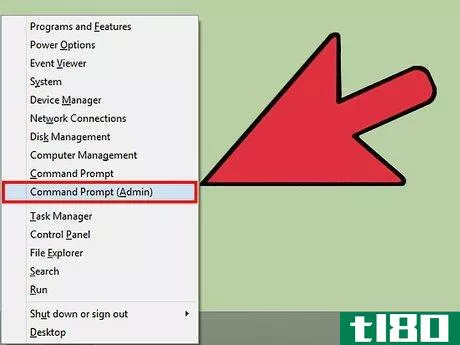
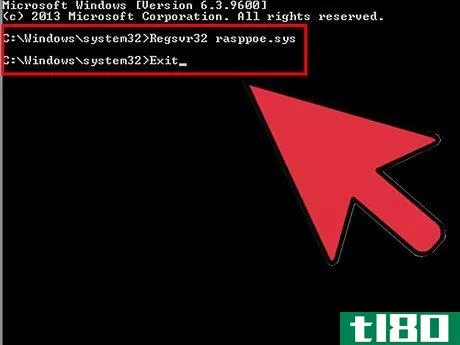
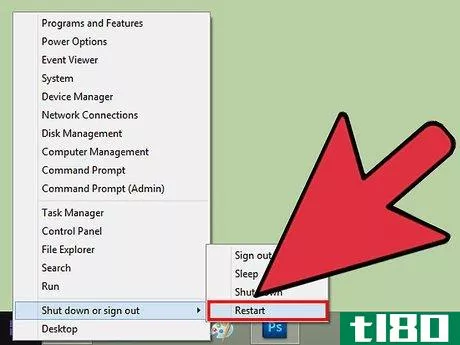
方法6方法6/8:注册有问题的dll(适用于windows 7/vista)
- 1单击开始按钮。指向所有程序|附件。
- 2右键单击命令提示符,选择以管理员身份运行。
- 3请参阅Windows 8.1/8用户部分的步骤#2-3。
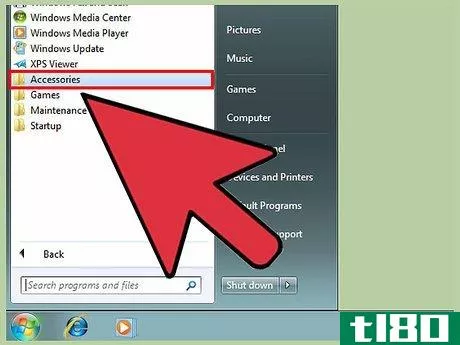
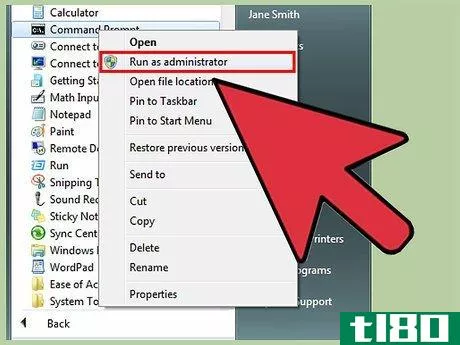
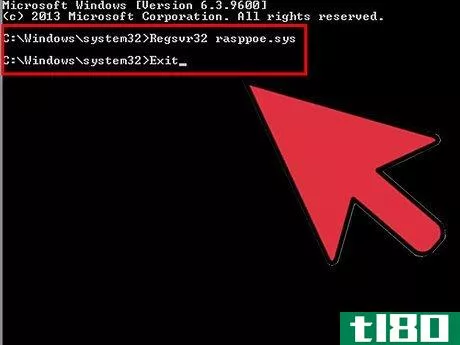
方法7方法7/8:禁用软件渲染(适用于windows 8.1/8/7/vista)
- 1同时按Windows键+R。
- 2在打开的文本框中键入“inetcpl.cpl”,单击确定。
- 3“Internet属性”对话框将打开。单击高级选项卡。
- 4从“加速图形”类别中取消选中名为“使用软件渲染而不是GPU渲染”的框。
- 5点击Apply | OK。
- 6安装ZombieSoftFix以诊断ActiveX/DLL条目的其他问题。这个过程可能需要几分钟。
- 7重新启动电脑,使更改生效。
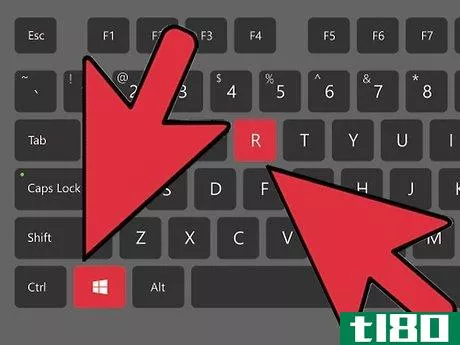
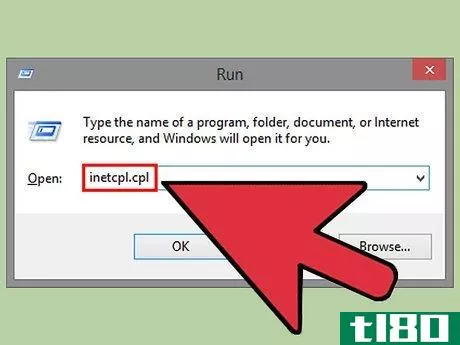
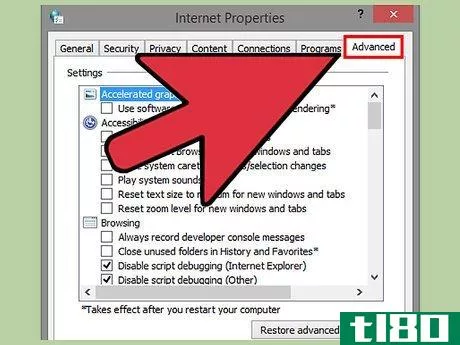
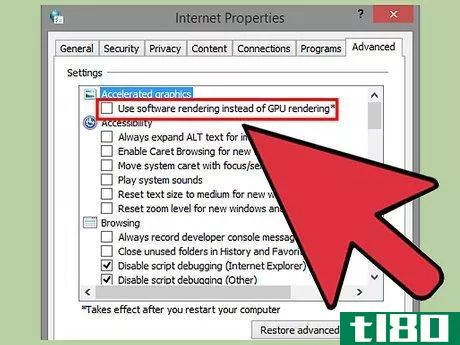
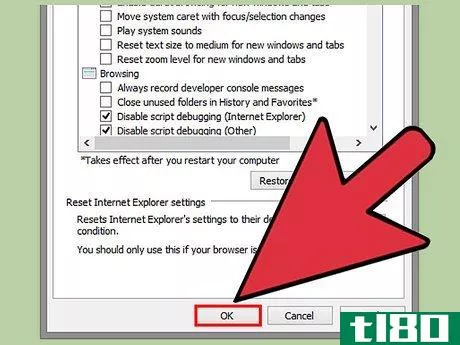
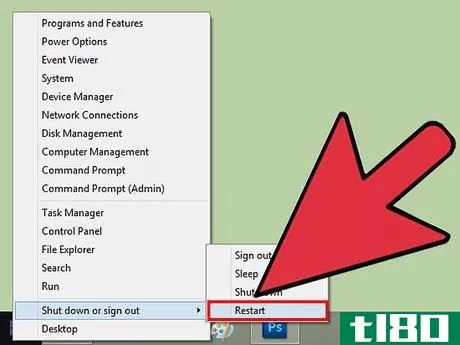
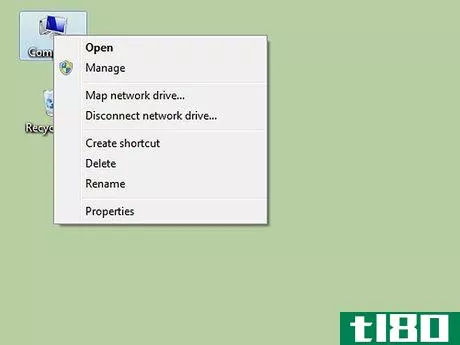
方法8方法8/8:修改环境变量(适用于windows 8.1/8/7/vista)
- 1右键单击桌面上的计算机图标。
- 2从关联菜单中选择属性。
- 3点击左侧面板上的“高级系统设置”链接。
- 4系统属性对话框将打开。单击高级选项卡。
- 5单击环境变量按钮。
- 6在“用户变量”类别下选择“临时”选项。单击编辑按钮修改变量值。
- 7清除现有值并将其替换为以下值:C:\Tmp
- 8单击“确定”三次以保存设置并关闭对话框。
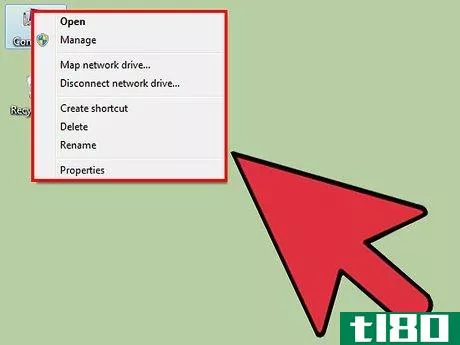
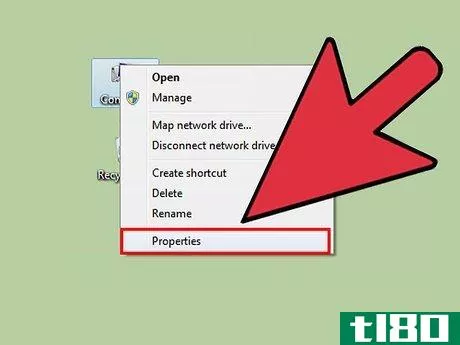
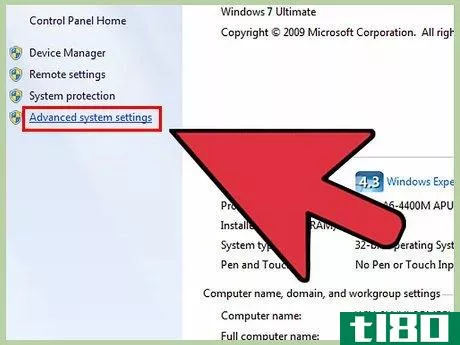
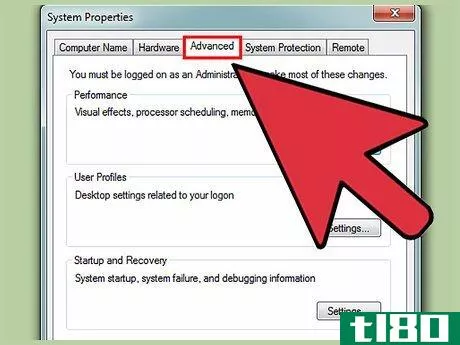
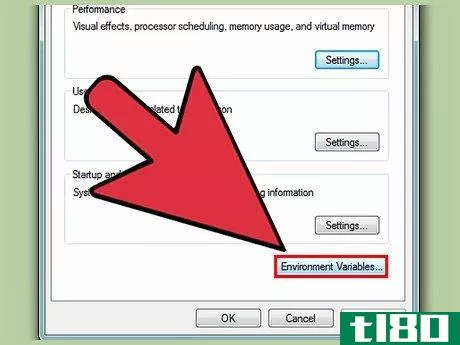
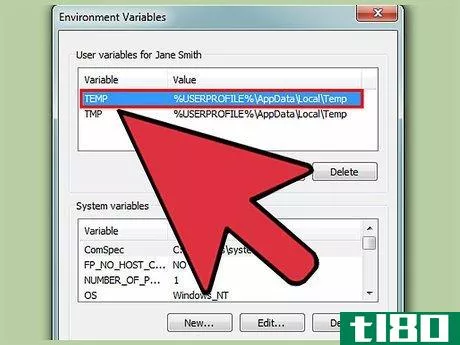
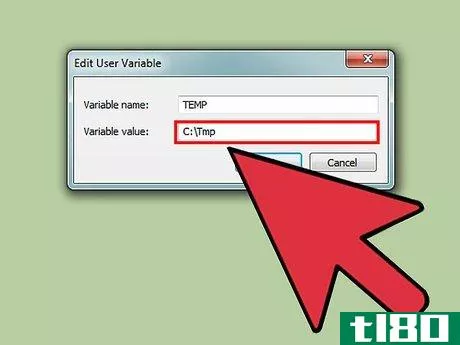
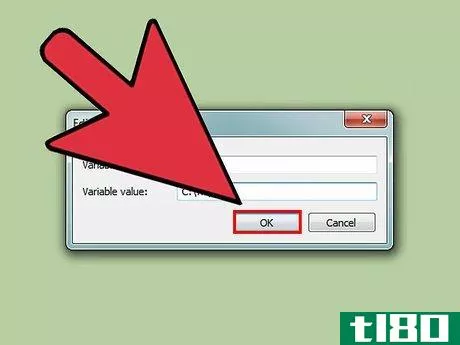
- 在更改系统设置之前备份文档和文件。
- 注册DLL/ActiveX文件时关闭所有程序。如果有任何程序处于打开状态,该过程可能无法完成。
- 发表于 2022-03-28 09:15
- 阅读 ( 46 )
- 分类:IT
你可能感兴趣的文章
windows 10中的关键进程死机?如何修复此停止码
... 那么,如何在windows10中修复这个不可预见的错误呢?继续读,我们会解释一切的。 ...
- 发布于 2021-03-18 07:39
- 阅读 ( 418 )
如何使用windbg和bluescreenview解决蓝屏错误
...下载。当然,这不太可能导致BSoD,但是您可以看到代码如何具有特定的错误消息。 ...
- 发布于 2021-03-22 11:15
- 阅读 ( 297 )
如何修复windows update错误80072ee2
... 继续之前,请查看如何备份Windows注册表。这是值得做的,以防万一。 ...
- 发布于 2021-03-23 12:11
- 阅读 ( 333 )
如何在windows 10中修复错误代码0xc0000225
...通常可以通过一些工作来修复这个错误。我们将向您展示如何在Windows 10上修复错误代码0xc0000225。 ...
- 发布于 2021-03-24 06:54
- 阅读 ( 525 )
如何使用windows update疑难解答
...ows,你不希望这样。这就是为什么了解Windows10中的更新是如何发生的以及如果情况不好你可以采取什么措施是至关重要的。这时微软的Windows更新疑难解答就派上了用场。 ...
- 发布于 2021-03-25 00:02
- 阅读 ( 231 )
如何修复windows 10错误代码0xc00000e
... 在本指南中,我们将向您展示如何在不丢失数据的情况下排除和修复Windows 10错误代码:0xc00000e。 ...
- 发布于 2021-03-29 12:05
- 阅读 ( 711 )
如何修复Windows10中的WindowsUpdate错误代码0x80240fff
...来帮忙的。让我们看看Windows Update错误0x80240fff的含义以及如何解决此问题。 ...
- 发布于 2021-03-29 16:15
- 阅读 ( 269 )